win11分区错误 如何调 Win11无法创建磁盘分区怎么解决
更新时间:2024-06-28 15:35:02作者:big100
Win11无法创建磁盘分区是一种常见的错误,可能会导致用户无法有效地管理硬盘空间,在面对这种情况时,我们可以尝试通过一些简单的方法来解决这个问题,例如检查硬盘是否有损坏、重新启动计算机或使用磁盘管理工具进行修复。只要按照正确的步骤进行操作,我们就能很快地解决这一困扰。
Win11无法创建新的分区解决方法
1. win11系统重装后无法分盘,首先要右键单击此电脑,选择管理。
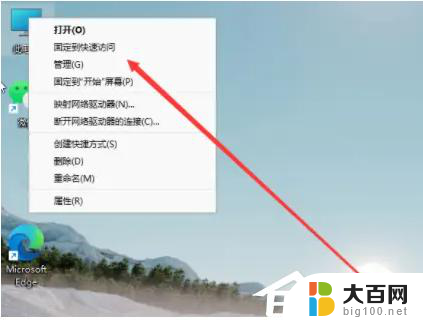
2. 在准备重装系统时计算机管理窗口,单击磁盘管理打开。
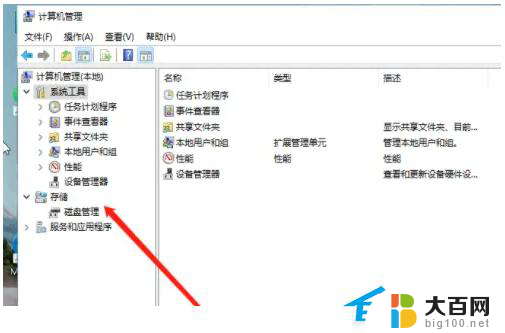
3. 右键选择要分区的磁盘c盘,选择压缩卷。
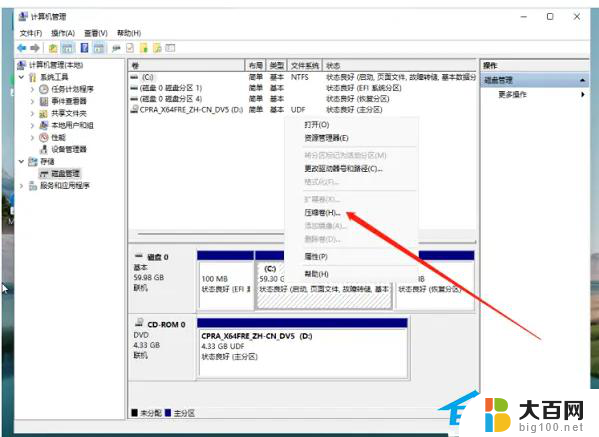
4. 这时计算机能够得出压缩空间的数值,再根据需求输入需要的压缩空间。单击压缩。
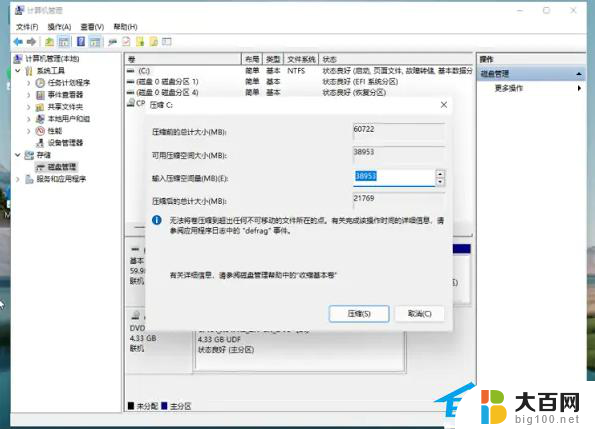
5. 提示压缩完成之后,系统磁盘会有一个未分配的分区。鼠标选中并右键,单击新建简单卷。
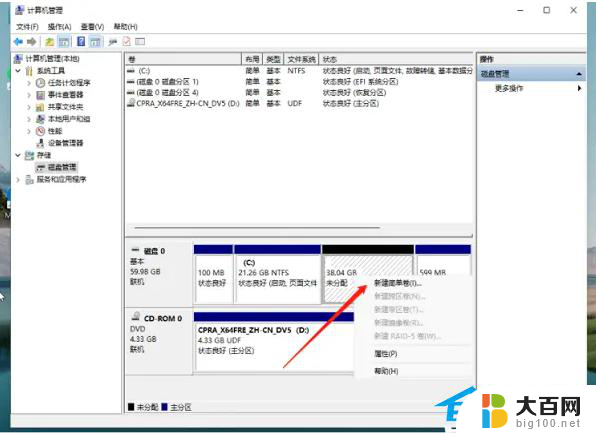
6. 弹出新建简单卷向导的页面,单击下一步。
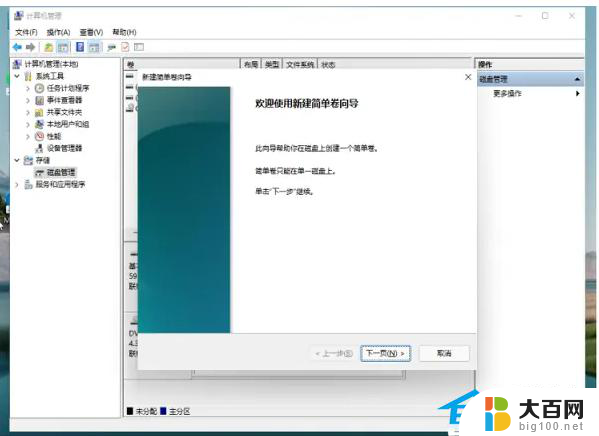
7. 磁盘格式选择是NTFS,等待分区完成。再次进入到此电脑磁盘管理器,可以看到刚刚新建的磁盘分区好。
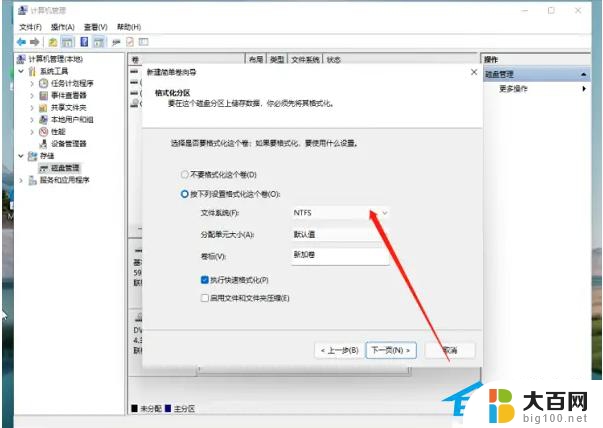
以上就是Win11分区错误如何调的全部内容,碰到同样情况的朋友们赶紧参照小编的方法来处理吧,希望能够对大家有所帮助。
win11分区错误 如何调 Win11无法创建磁盘分区怎么解决相关教程
- win11怎么将硬盘分区 Win11系统磁盘分区方法及步骤
- win11电脑磁盘怎么合并 Win11系统合并磁盘分区步骤
- win11两个磁盘怎么调换位置 如何在Windows11中调整磁盘分区大小
- win10 怎么分盘 win10磁盘分区详细教程
- win11文档移动到了别的盘没建立文件夹 Win11如何将文档保存到其他分区
- 傲梅分区助手怎么把d盘分给c盘 如何使用傲梅分区助手给C盘增加空间
- win10共享硬盘分区 win10怎么通过局域网共享磁盘
- win10固态硬盘分区表类型mbr与guid MBR和GUID分区格式详解
- 固态硬盘如何分区装系统 全新SSD固态硬盘怎么分区和安装操作系统
- win11出现error错误提示怎么解决 win11出现fatal error错误提示解决方法
- 国产CPU厂商的未来较量:谁将主宰中国处理器市场?
- 显卡怎么设置才能提升游戏性能与画质:详细教程
- AMD,生产力的王者,到底选Intel还是AMD?心中已有答案
- 卸载NVIDIA驱动后会出现哪些问题和影响?解析及解决方案
- Windows的正确发音及其读音技巧解析:如何准确地发音Windows?
- 微软总裁:没去过中国的人,会误认为中国技术落后,实际情况是如何?
微软资讯推荐
- 1 显卡怎么设置才能提升游戏性能与画质:详细教程
- 2 ChatGPT桌面版:支持拍照识别和语音交流,微软Windows应用登陆
- 3 微软CEO称别做井底之蛙,中国科技不落后西方使人惊讶
- 4 如何全面评估显卡配置的性能与适用性?快速了解显卡性能评估方法
- 5 AMD宣布全球裁员4%!如何影响公司未来业务发展?
- 6 Windows 11:好用与否的深度探讨,值得升级吗?
- 7 Windows 11新功能曝光:引入PC能耗图表更直观,帮助用户更好地监控电脑能耗
- 8 2024年双十一七彩虹显卡选购攻略:光追DLSS加持,畅玩黑悟空
- 9 NVIDIA招聘EMC工程师,共同推动未来技术发展
- 10 Intel还是AMD游戏玩家怎么选 我来教你双11怎么选CPU:如何在双11选购适合游戏的处理器
win10系统推荐
系统教程推荐
- 1 win11很多文件打不开 win11文件夹打不开的解决方法
- 2 win11服务在哪开 如何在win11中打开服务
- 3 微信聊天文件在win11c盘哪个位置 怎样找到电脑微信保存的文件
- 4 win11如何打开网络共享设置 Win11轻松分享文件和资料
- 5 win11任务栏底部不合并 win11任务栏怎么调整不合并显示
- 6 win11关机怎么把仍要关机 取消 Win11自动关机怎么取消
- 7 win11文件夹加密 其它用户还是能打开 Win11 24H2共享文档NAS无法进入解决方法
- 8 自定义分辨率 win11 win11如何设置自定义分辨率
- 9 win11系统卡死机 Win11开机卡死在桌面解决方法
- 10 win11装不了dotnet3.5 win11 netframework3.5安装不了怎么解决